
Зміст
Світильники Philips Hue дозволяють вам робити всілякі прикольні речі, наприклад, створювати будильники та автоматично включати світло, коли ви приїжджаєте додому, але служба IFTTT забезпечує ще більшу функціональність. Нижче описано, як використовувати лампи Philips Hue з програмою IFTTT.
IFTTT означає "This This That That", і це онлайн-сервіс, який може підключатися до тонни різних інших послуг, таких як Facebook, Twitter, Gmail, Evernote і Tumblr, а також розумні домашні продукти, такі як Belkin WeMo, Wink і Philips Hue .
Читайте: Огляд Philips Hue
Ви можете з'єднати всі ці служби разом, щоб створити "рецепти". Наприклад, коли ви позначені на фото у Facebook, ви можете мати IFTTT автоматично зберігати цю фотографію до папки Dropbox. Варіанти майже безмежні.

З Philips Hue та IFTTT, ви можете робити всілякі речі, які ви зазвичай не зможете робити зі смарт-підключеними лампочками, так що якщо ви зацікавлені в тому, щоб привести речі до нового рівня за допомогою світлових відтінків Hue, ось як використовувати лампи Philips Hue з програмою IFTTT.
Як налаштувати Philips Hue на IFTTT
Я написав швидке інструкцію про те, що ваші лампи Philips Hue включаються автоматично в певний час протягом дня за допомогою IFTTT. Це надає огляд того, як працює IFTTT і як ви можете налаштувати рецепт Philips Hue разом із послугою.
По суті, ви просто визначаєте дію, яка вмикає (або вимикає) світло Philips Hue, коли це відбувається. Таким чином, ви можете налаштувати його так, щоб при отриманні електронного листа від конкретного контакту мигали індикатори Hue, або якщо він почав дощувати зовні, ваші вогні Hue стане синім.

Для початку перейдіть на веб-сайт IFTTT і створіть обліковий запис або ввійдіть до існуючого облікового запису. Потім натисніть Мої рецепти у верхній частині домашньої сторінки, а потім виберіть Створити рецепт коли ви переходите до наступної сторінки.
Читати: 5 Загальні проблеми та виправлення Philips Hue
Далі натисніть Це (виділено синім кольором), а потім знайдіть послугу (називається «каналом» в IFTTT), шукаючи її у вікні пошуку або переглядаючи у довгому списку. Натисніть його, коли знайдете потрібний.
Потім ви оберете тригер, який буде ініціювати світло Philips Hue, коли це буде виконано. Залежно від сервісу, ви можете вибирати одну тонну тригерів, інакше може бути пара, але ви пройдете процес налаштування тригера. Не хвилюйтеся, IFTTT дійсно спрощує процес.
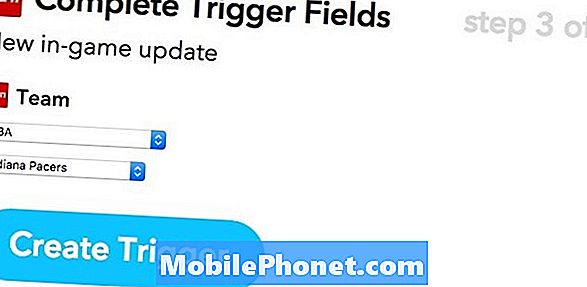
Після налаштування тригера натисніть кнопкуЦе (виділено синім кольором), а потім виберіть зі списку Philips Hue.
На наступному екрані ви зможете обрати один з декількох варіантів, наприклад, Увімкнути підсвічування, Вимкнути світло, Затемнити світло, змінити кольори, блимати вогні та багато іншого.
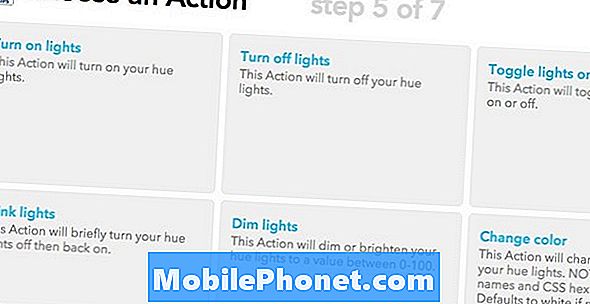
Вибравши дію, ви можете вказати, який відтінок Hue потрібно застосувати до цієї дії. Ви можете або вибрати всі ваші лампи Hue, або вибрати індивідуальну лампу Hue. На жаль, ви не можете вибрати декілька лампочок і замість цього потрібно створити ідентичний рецепт IFTTT для другої лампочки, якщо ви хочете йти цим маршрутом.
Читайте: Кращі продукти для розумного будинку
Після цього, це лише питання про назву вашого нового рецепта, а потім його створення.
Рецепти IFTTT для Philips Hue для початку роботи
Якщо ви не впевнені, з чого почати створювати рецепти, які працюють з підсвічуванням Philips Hue, є багато тонн готових рецептів, які можна перевірити.
Особисто я вважаю, що найкращий рецепт IFTTT, з якого можна почати роботу, автоматично вмикається через певний час.

Однак, якщо ви бажаєте перейти на наступний рівень, є цілий розділ про IFTTT, присвячений рецептам Philips Hue, наприклад, мигаючи світлом, коли ви позначені на фото Facebook, змінюючи колір на синій, якщо він починається дощ, і навіть якщо ваші вогні автоматично включаються, коли ви приїжджаєте додому за допомогою GPS телефону (хоча рідний пристрій Philips Hue може це зробити також).
Можна навіть скласти рецепт, який додає функціональність Siri до старого моста Hue, хоча це, звичайно, трохи обхідний шлях.
Існують також рецепти, які дозволяють отримувати специфічні потреби, наприклад, блимати вогні, коли ви отримуєте електронний лист від конкретного контакту, і ви навіть можете підключити термостат Nest до ламп Hue.


